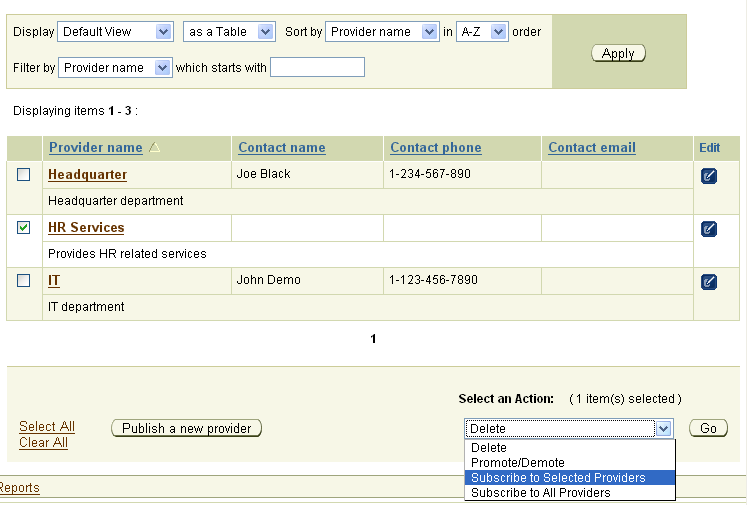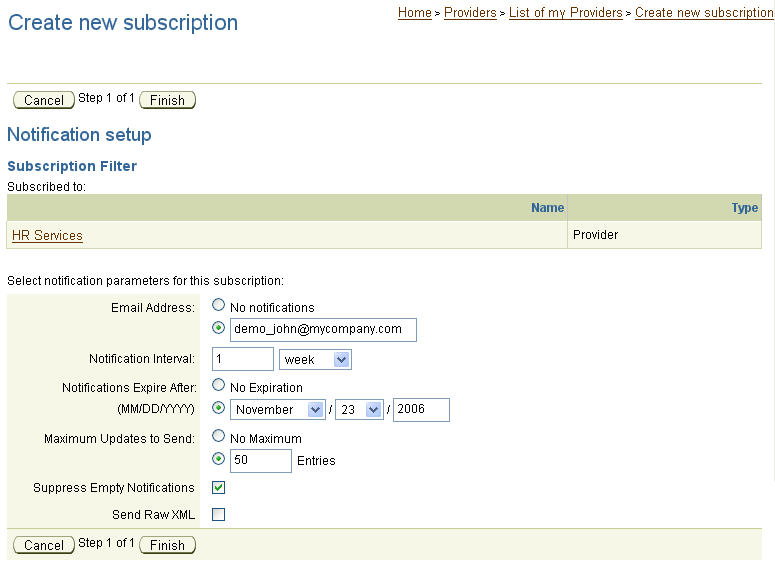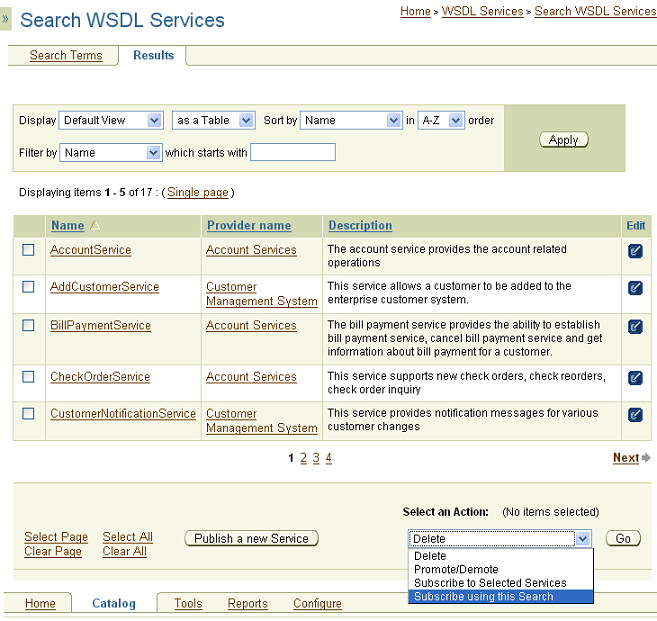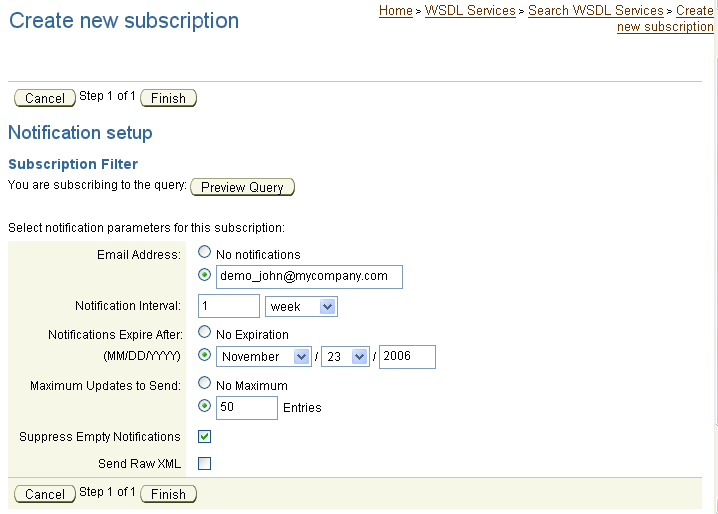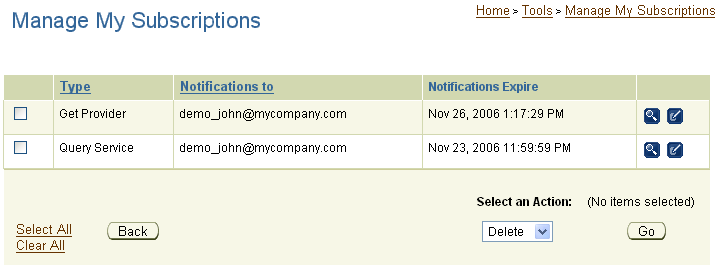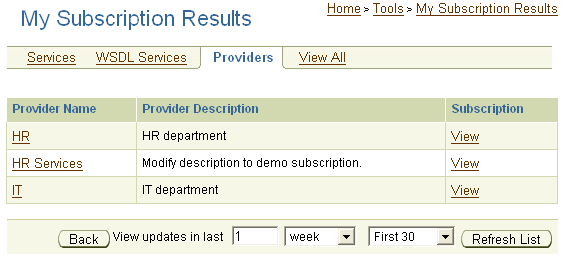サブスクリプションおよび通知 目次
サブスクリプションは、Oracle Service Registryで構造が変更されたときに、関係するユーザーへのアラートに使用されます。ビジネス・サービス・コントロールを使用すると、新規エンティティ、変更されたエンティティおよび削除されたエンティティを監視するためにサブスクリプションを作成および管理できます。リソース(WSDL、XML、XSDおよびXSLT)以外に、プロバイダ、サービス、インタフェース、エンドポイントなどのエンティティを監視できます。サブスクリプションは、関連するエンティティのセットまたは特定の検索問合せに基づいて設定できます。ユーザーは、変更された構造について、電子メール・メッセージで通知を受信したり、「My Subscription Results」セクションの「Tools」メイン・メニュー・タブに、変更されたエンティティを表示できます。
 | 注意 |
|---|---|
|
より高度なサブスクリプションを作成する場合は、「詳細な解説」の「サブスクリプションの公開」を参照してください。 | |
この章では、デモ・データを使用して次のアクションについて説明します。
選択したエンティティのサブスクリプション 目次
この項では、選択したエンティティにサブスクリプションを作成する方法について説明します。次の手順では、デモ・データにあるHRというプロバイダにサブスクリプションを作成します。その後、HRプロバイダおよびこのプロバイダの子エンティティ(サービス、インタフェース、エンドポイントなど)のいずれかが変更されると、その都度通知されます。
-
「Catalog」メイン・メニュー・タブで、ツリー・メニューの「Providers」ブランチをクリックします。次に、「List all providers」リンクをクリックします。
-
HRプロバイダを検索し、そのプロバイダ名の前にあるチェック・ボックスを選択します。
リストに複数のページが含まれている場合は、ページ間を移動して複数のページのエンティティを選択できます。
-
ページの最下部にある「Select an Action」というラベルの付いたドロップダウン・リストから、図25に示すように「Subscribe to Selected Providers」を選択します。
-
「Go」をクリックして、サブスクリプション・ウィザードを開始します。図26に示すページが表示されます。

注意 エンティティの詳細ページからサブスクリプションを作成することもできます。
-
サブスクリプション・フィルタには、前の画面で選択したエンティティのリストが含まれています。通知メッセージの送信先の電子メール・アドレスを指定できます。電子メール通知を受信しない場合は、「No notifications」オプションを選択します。「Notification Interval」というラベルが付けられたドロップダウン・リストを使用して、メール通知を受信する頻度を構成します。
ユーザー・プロファイルで、デフォルトの電子メール・アドレスおよび通知間隔の値を指定できます。
-
このパネルのその他の情報を入力します。デフォルト値は、ユーザー・プロファイルに入力されます。終了後、「Finish」をクリックします。
-
「Manage My Subscriptions」セクションの「Tools」メイン・メニュー・タブで、サブスクリプションを確認できます。図29に示すページが表示されます。
検索問合せによるサブスクリプション 目次
この項では、検索問合せに基づいてサブスクリプションを作成する方法について説明します。サブスクリプションでは、すべての認証済サービス(新規に作成された認証済サービスも含む)が監視されます。
-
「Catalog」メイン・メニュー・タブで、ツリー・メニューの「Services」ブランチをクリックします。次に、「Search services」リンクをクリックします。
「Search services」ページで、「Business properties」にある「certified」という認証ステータスをチェックし、「Find」をクリックします。
-
図27に示すページには、すべての認証済サービスのリストが含まれています。
-
ページの最下部にある「Select an Action」というラベルが付けられたドロップダウン・リストから、図27に示すように「Subscribe using this Search」を選択します。図28に示すページが表示されます。
-
サブスクリプション・フィルタには、検索問合せが含まれています。問合せを実行すると、問合せの仕様を確認できます。問合せは変更できないため、問合せを変更する場合は、「Cancel」ボタンをクリックし、前述の手順を再度実行してください。
-
サブスクリプションを確認するには、「Tools」メイン・メニュー・タブを選択し、「Manage My Subscriptions」をクリックします。図29に示すページが表示されます。